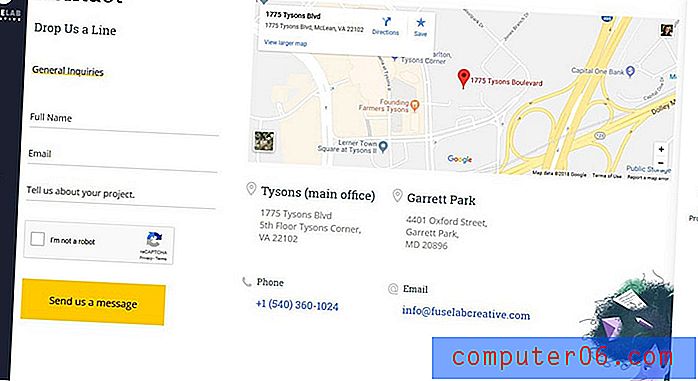Hoe een werkbladtabblad in Excel Online te verwijderen
Een Excel-bestand wordt een werkmap genoemd en kan meerdere verschillende werkbladen bevatten. Deze verschillende werkbladen worden geïdentificeerd door tabbladen die onderaan de spreadsheet zichtbaar zijn en u kunt tussen verschillende werkbladen navigeren door op deze tabbladen te klikken.
Af en toe merkt u misschien dat een werkmap waaraan u werkt in Excel Online werkbladtabbladen bevat die u niet nodig hebt. Onze tutorial hieronder laat zien hoe u een werkbladtabblad in Excel Online verwijdert, zodat u de navigatie in uw bestand kunt vereenvoudigen.
Excel Online - Hoe een werkbladtab te verwijderen
De stappen in dit artikel zijn uitgevoerd in de desktopversie van Google Chrome, maar zullen ook werken in andere desktopwebbrowsers zoals Firefox en Microsoft Edge. Merk op dat door het voltooien van de stappen in deze handleiding u een volledig bestaand werkblad uit een Excel-bestand verwijdert. Hiermee worden alle gegevens in dat werkblad verwijderd en kunnen bestaande formules in andere werkbladen worden beïnvloed als ze verwijzen naar gegevens in dat werkblad. Bovendien, als uw werkmap slechts één werkbladtab heeft, kunt u deze niet verwijderen.
Stap 1: Meld u aan bij Excel Online op https://office.live.com/start/Excel.aspx. Als u nog niet bent aangemeld bij een Microsoft-account, wordt u hierom gevraagd.
Stap 2: Open het Excel-bestand met het werkblad dat u wilt verwijderen.

Stap 3: Zoek uw werkbladtabbladen onder aan het venster.
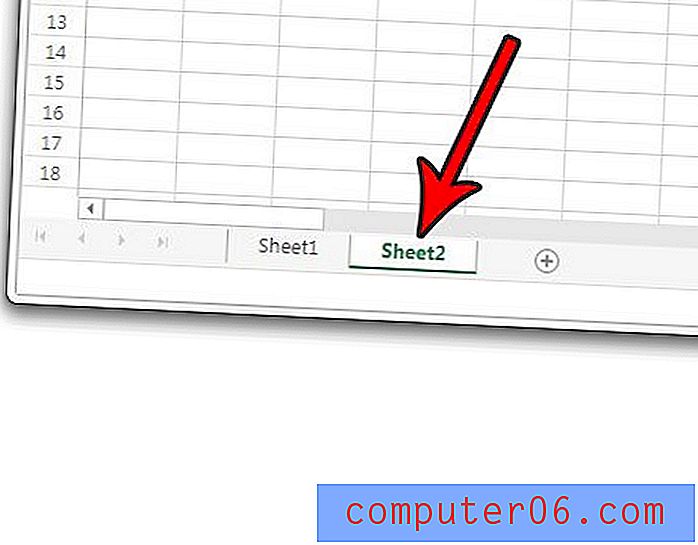
Stap 4: klik met de rechtermuisknop op het werkbladtabblad dat u wilt verwijderen en kies vervolgens de optie Verwijderen .
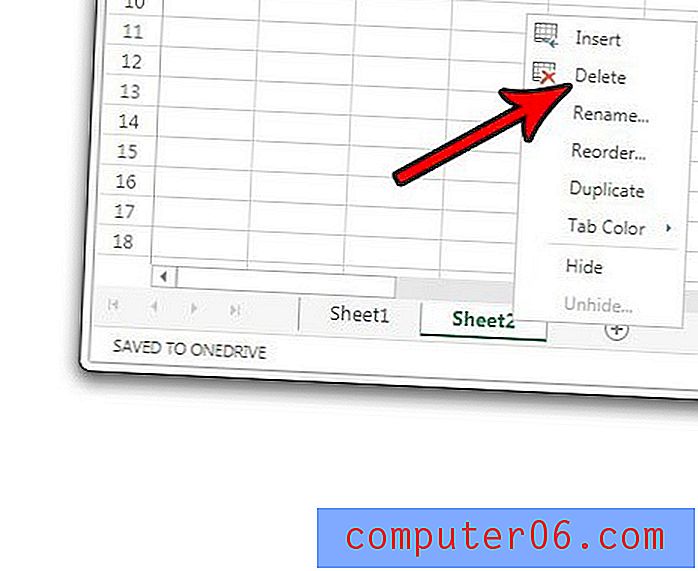
Stap 5: klik op de knop OK om te bevestigen dat u dit werkbladtabblad en alle gegevens ervan wilt verwijderen.
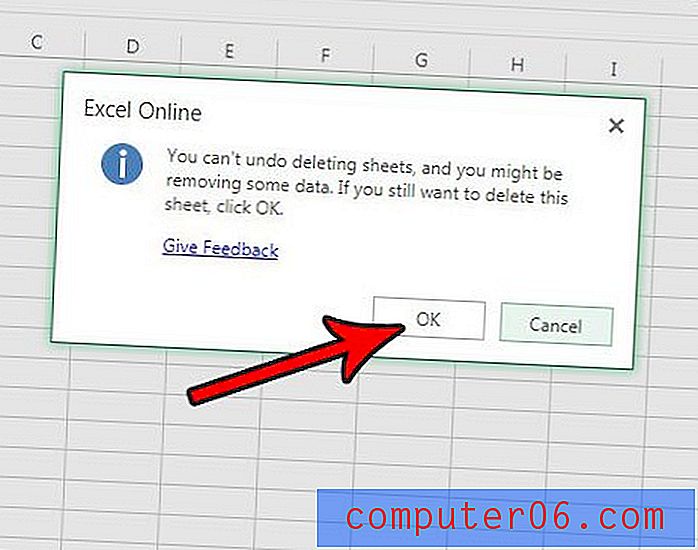
Werkt u liever met uw Excel-bestand in de desktopversie van Excel? Ontdek hoe u een kopie van uw Excel-bestand kunt downloaden, zodat u eraan kunt werken op het Excel-bureaublad, of zodat u dat bestand kunt delen met andere mensen die Excel Online mogelijk niet hebben.